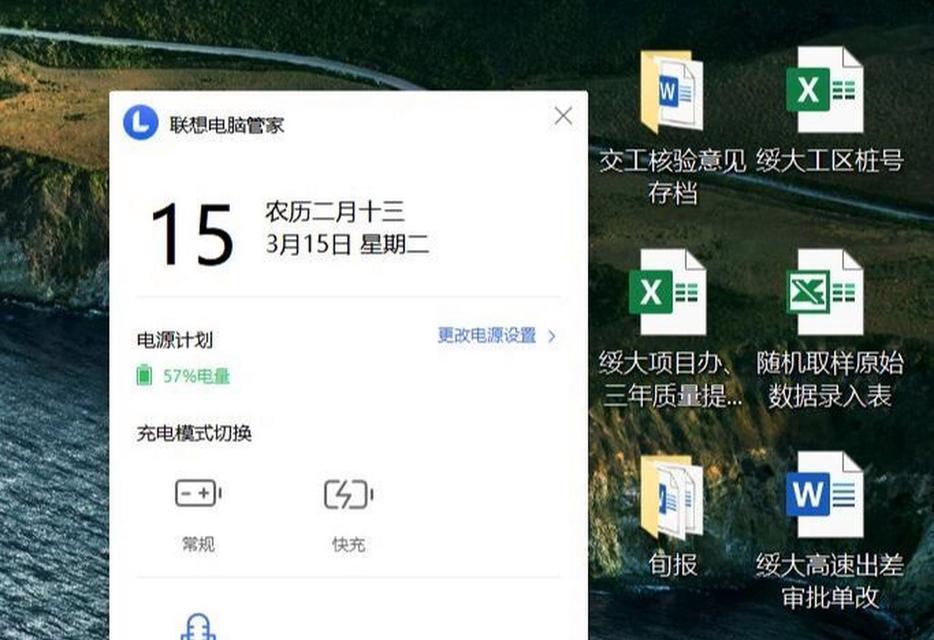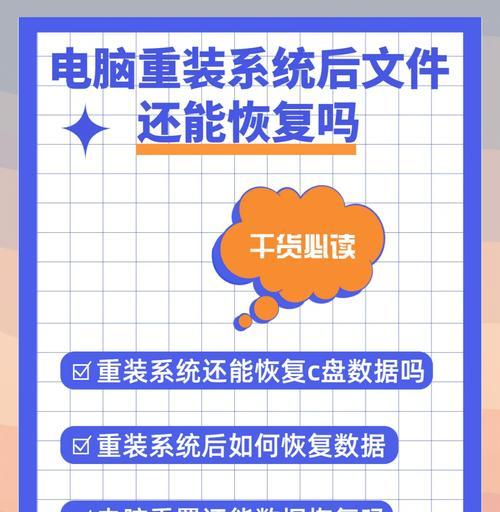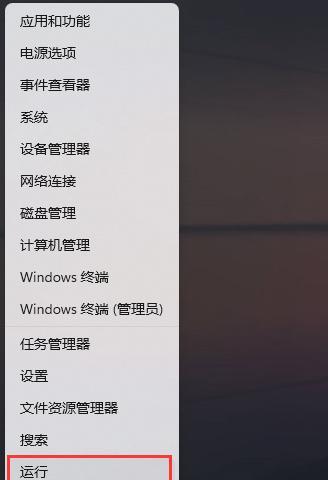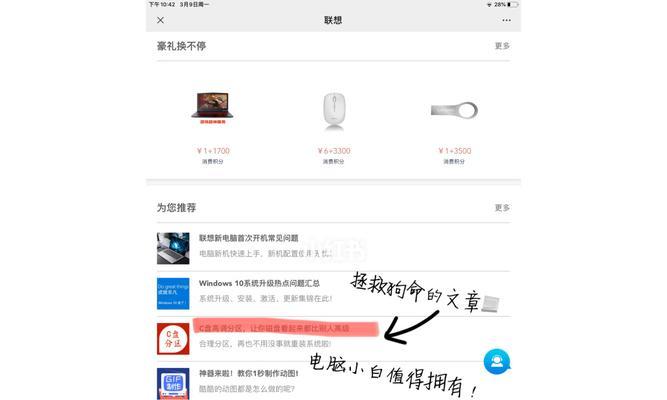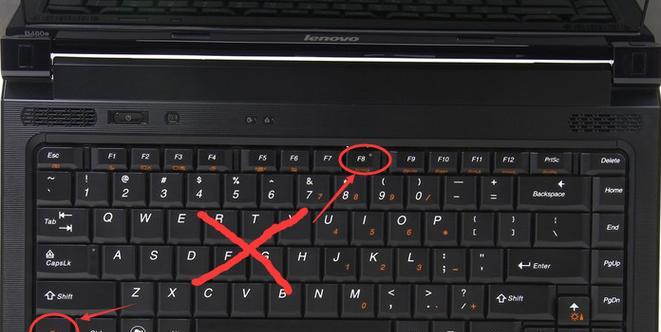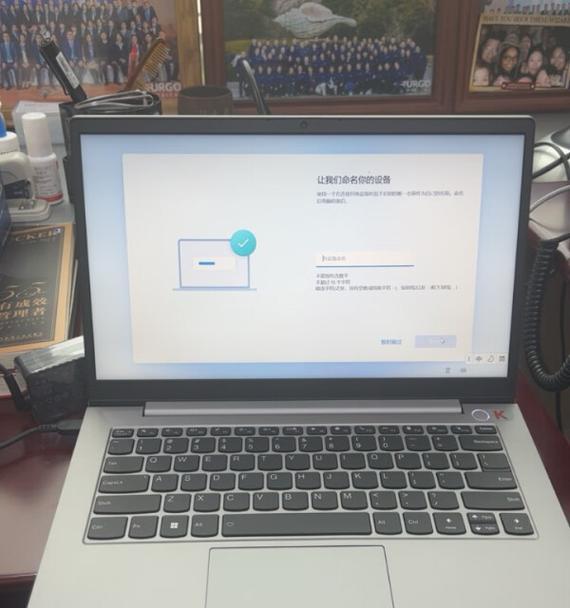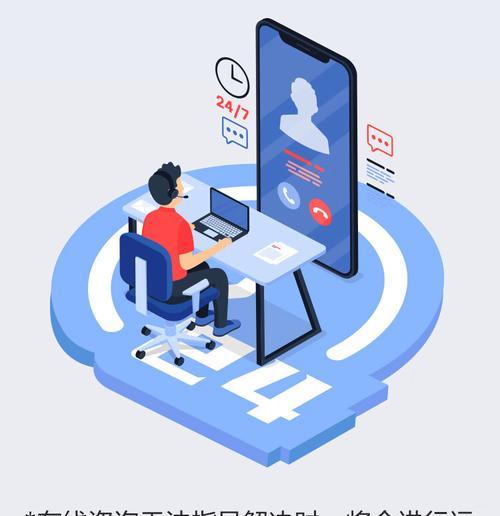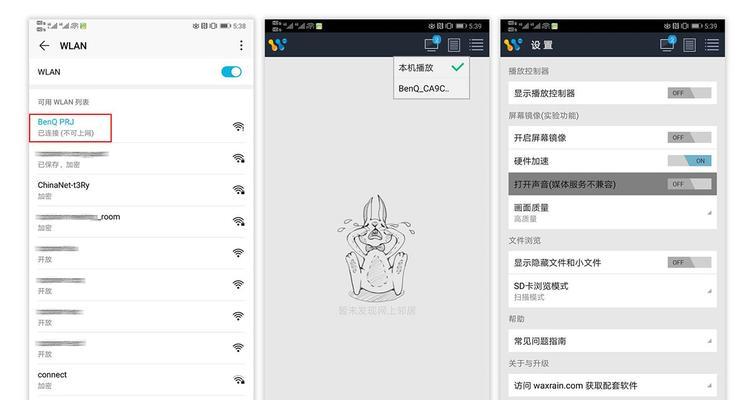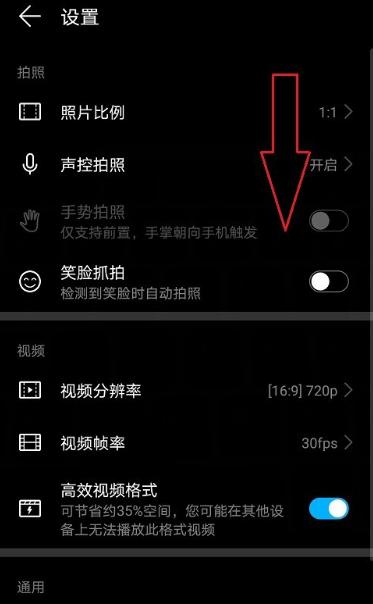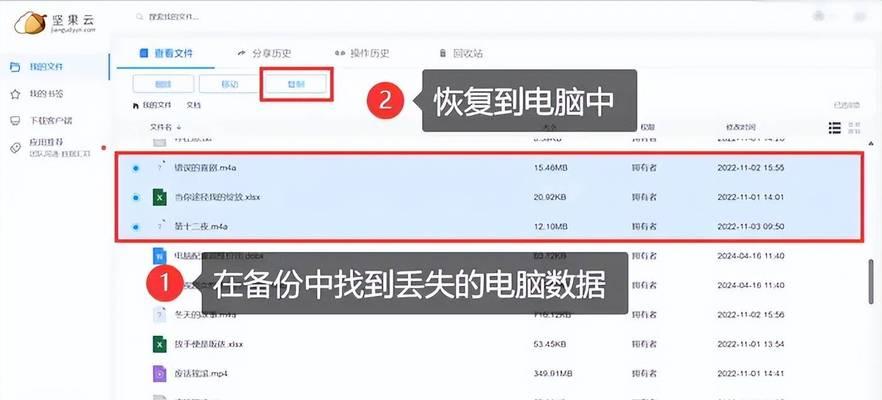联想笔记本ping太低怎么解决?如何提高网络连接速度?
面对网络延迟,即我们通常所说的“ping值过高”,会给使用联想笔记本时带来诸多不便。无论是在线游戏、视频会议,还是进行远程工作,网络的顺畅度都至关重要。当遇到联想笔记本ping值过高时,我们应该如何解决?本文将为您提供一系列实用的解决方案,以提高网络连接速度,并确保您的上网体验更加流畅。
一、检查网络硬件设备
在我们手册式地解决网络问题之前,确保所有的网络硬件设备均处于良好状态是首要步骤。
1.1路由器/调制解调器
确认路由器或调制解调器(Modem)工作正常,建议重启设备以清除缓存和临时故障:
将路由器和调制解调器的电源拔掉,等待30秒后再重新插上电源。
确保路由器固件更新到最新版本。
1.2网络适配器驱动
确认您的联想笔记本电脑网络适配器驱动程序是最新的,过时的驱动程序可能导致网络连接不稳定:
在Windows设备管理器中检查以太网适配器和WiFi适配器的驱动程序版本。
访问制造商网站下载并安装最新驱动程序。

二、优化网络设置
在硬件设备无恙后,接下来需检查并优化网络设置,以进一步提升网络连接速度。
2.1调整电源管理设置
过激的电源管理设置可能会导致无线适配器在不使用时处于休眠状态,从而降低网络性能:
在控制面板中,打开“硬件和声音”下的“设备管理器”。
展开“网络适配器”,右键点击无线网卡,选择“属性”。
进入“电源管理”标签页,取消勾选“允许计算机关闭此设备以节约电源”。
2.2网络位置配置
确保使用正确的网络位置设置,以获得最佳性能:
打开“网络和共享中心”,选择当前连接的网络。
点击“属性”,然后选择“网络位置”。
选择“工作网络”或“家庭网络”以优化网络配置。

三、使用网络诊断工具
Windows内置的网络诊断工具可以帮助定位问题,并提供解决方案。
3.1运行网络故障排除器
Windows提供一个故障排除器,可以自动检测并尝试修复网络问题:
打开“设置”>“网络和互联网”>“高级网络设置”>“网络故障排除”。
选择您遇到问题的网络类型,然后点击“运行故障排除器”。
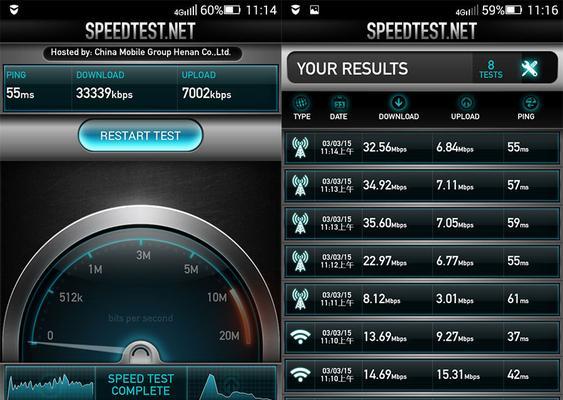
四、调整DNS设置
DNS(域名系统)服务器的响应速度对网络速度有较大影响,可以尝试更换为更快的DNS服务器。
4.1修改DNS服务器地址
打开网络适配器属性,选择“Internet协议版本4(TCP/IPv4)”。
点击“属性”,选择“使用下面的DNS服务器地址”。
输入8.8.8.8和8.8.4.4(Google的公共DNS)或其他可靠的DNS服务器地址。
五、限制背景应用程序
后台运行的应用程序可能会占用大量带宽,对网络连接速度造成影响。
5.1管理后台应用
打开“设置”>“隐私”>“后台应用”。
禁用不必要的后台应用,以减少带宽占用。
六、使用有线连接
如果可能,使用以太网连接代替无线连接,通常可以提供更加稳定和快速的网络体验。
6.1选择有线连接
使用以太网线将联想笔记本直接连接到路由器。
检查有线连接的速率是否高于无线连接。
七、利用网络优化软件
市场上的网络优化软件可以帮助调节网络设置,提升连接速度。
7.1网络加速软件
使用信誉良好的网络加速软件,如NetSpeedMonitor等。
根据软件提供的建议和功能来优化您的网络连接。
八、网络环境检查
网络信号的强弱直接影响网络速度,检查和改善网络环境是提升网络速度的关键因素。
8.1路由器位置
将路由器放置在家中中心位置,远离金属物体和电子设备干扰。
确保路由器的天线方向正确,并尽可能高以减少信号遮挡。
九、终极解决方案:联系服务提供商
如果以上步骤都无法解决问题,可能需要联系您的网络服务提供商寻求帮助。
9.1ISP联系
解释您的问题和采取的措施。
对方可能会提供进一步的解决方案,或者派遣技术人员上门检查。
通过上述方法,绝大多数的网络连接问题都可以得到有效的解决。当然,每个问题具体解决方式可能有所不同,因此建议在采取具体措施前,读者能详细阅读并理解每一步的说明。网络问题是复杂多变的,如果您在操作过程中遇到困难,建议寻求专业人士的帮助。
综合以上所述,提高联想笔记本ping值、优化网络连接速度并非一件困难的事。只要按部就班地检查并调整相关设置,您就能享受到更加稳定且快速的网络服务。
版权声明:本文内容由互联网用户自发贡献,该文观点仅代表作者本人。本站仅提供信息存储空间服务,不拥有所有权,不承担相关法律责任。如发现本站有涉嫌抄袭侵权/违法违规的内容, 请发送邮件至 3561739510@qq.com 举报,一经查实,本站将立刻删除。
- 上一篇: 一千五百元能买到什么二手笔记本电脑?
- 下一篇: 笔记本电脑天选4如何正确插网线?
- 站长推荐
-
-

Win10一键永久激活工具推荐(简单实用的工具助您永久激活Win10系统)
-

华为手机助手下架原因揭秘(华为手机助手被下架的原因及其影响分析)
-

随身WiFi亮红灯无法上网解决方法(教你轻松解决随身WiFi亮红灯无法连接网络问题)
-

2024年核显最强CPU排名揭晓(逐鹿高峰)
-

光芒燃气灶怎么维修?教你轻松解决常见问题
-

如何利用一键恢复功能轻松找回浏览器历史记录(省时又便捷)
-

红米手机解除禁止安装权限的方法(轻松掌握红米手机解禁安装权限的技巧)
-

小米MIUI系统的手电筒功能怎样开启?探索小米手机的手电筒功能
-

华为系列手机档次排列之辨析(挖掘华为系列手机的高、中、低档次特点)
-

探讨路由器黄灯的含义及解决方法(深入了解路由器黄灯状况)
-
- 热门tag
- 标签列表
- 友情链接